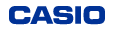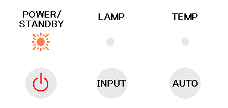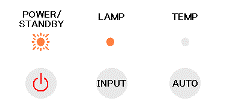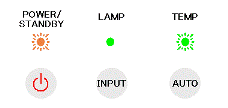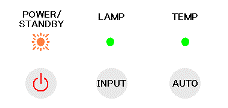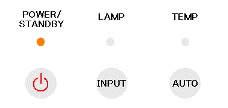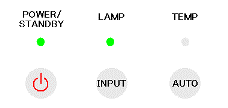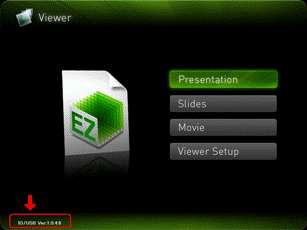[Micrologiciel] Correctif (fonction USB) pour le micrologiciel de la série XJ-A - Version *.0.3.3
Mai 2013
Modèles pris en charge
XJ-A135 / XJ-A145 / XJ-A135V / XJ-A145V / XJ-A155VXJ-A235 / XJ-A245 / XJ-A235V / XJ-A245V / XJ-A255V
Correctif (fonction USB) pour le micrologiciel de la série XJ-A Versión*.0.3.3
|
|||||||||||||||||||||||||||||||||||||||||||||||||||||||||||||||||||||||||||||||||||||||||||||||||||||||||||||||||||||||||||||||||||||||||||||||||||||||||||||||||||||||||||||||||||||||||||||||||||||||||||||||||||||||||||||||||||||||||||||||||||||||||||||||||||||||||||||||||||||||||||||||||||||||||||||||||||||||||||||||||||||||||||||